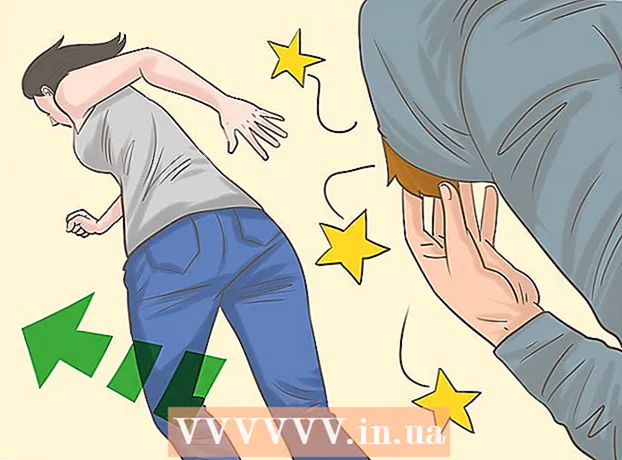Autor:
Bobbie Johnson
Data Utworzenia:
6 Kwiecień 2021
Data Aktualizacji:
1 Lipiec 2024
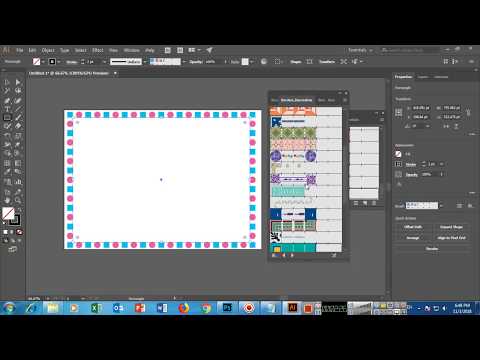
Zawartość
Adobe System's Illustrator to oprogramowanie do edycji grafiki dostępne dla systemów operacyjnych Windows i Mac. Jest to popularna aplikacja do tworzenia typografii i logo 3D. Dzięki zastosowaniu warstw różne elementy dokumentu można zmieniać niezależnie. Do warstwy programu Adobe Illustrator można dodać symbole, kolory i obramowania, aby uzyskać wspaniały wygląd. Obramowanie to świetny sposób na obramowanie pola tekstowego lub całego dokumentu. W tym artykule dowiesz się, jak dodawać obramowania w programie Illustrator.
Kroki
 1 Otwórz aplikację Adobe Illustrator.
1 Otwórz aplikację Adobe Illustrator. 2 Otwórz istniejący dokument lub utwórz nowy znaczek lub dokument internetowy w wyskakującym oknie dialogowym.
2 Otwórz istniejący dokument lub utwórz nowy znaczek lub dokument internetowy w wyskakującym oknie dialogowym. 3 Wybierz warstwę, do której chcesz dodać obramowanie, jeśli już istnieje.
3 Wybierz warstwę, do której chcesz dodać obramowanie, jeśli już istnieje.- Musisz upewnić się, że okno, do którego dodajesz obramowanie, ma 1 cal (2,54 cm) ze wszystkich stron strony. Obramowania są często dodawane do warstwy tła, która może być dolną warstwą obramowania. Należy pamiętać, że większość warstw tła znajduje się co najmniej 2,54 cm od krawędzi, więc może być łatwiej utworzyć nowe pole nad tłem.
 4 Wybierz narzędzie Prostokąt z głównego pionowego paska narzędzi po lewej stronie dokumentu, aby utworzyć nowe pole z obramowaniem. Narzędzie prostokąta wygląda jak pusty kwadrat.
4 Wybierz narzędzie Prostokąt z głównego pionowego paska narzędzi po lewej stronie dokumentu, aby utworzyć nowe pole z obramowaniem. Narzędzie prostokąta wygląda jak pusty kwadrat.  5 Kliknij w lewym górnym rogu w miejscu, w którym chcesz umieścić pole i przeciągnij w dół i w poprzek, aby utworzyć podstawę dla swojej granicy.
5 Kliknij w lewym górnym rogu w miejscu, w którym chcesz umieścić pole i przeciągnij w dół i w poprzek, aby utworzyć podstawę dla swojej granicy. 6 Nazwij warstwę dla właśnie utworzonego prostokąta. Możesz nazwać go „Obramowaniem”, dzięki czemu możesz go łatwo wybrać, jeśli chcesz zmienić granicę.
6 Nazwij warstwę dla właśnie utworzonego prostokąta. Możesz nazwać go „Obramowaniem”, dzięki czemu możesz go łatwo wybrać, jeśli chcesz zmienić granicę.  7 Kliknij narzędzie Zaznaczanie (trójkątny kursor), aby zmienić rozmiar okna i wybrać opcje obramowania.
7 Kliknij narzędzie Zaznaczanie (trójkątny kursor), aby zmienić rozmiar okna i wybrać opcje obramowania. 8 Kliknij na paletę kolorów. Jest to pierwsza opcja na pionowym pasku narzędzi po prawej stronie dokumentu. Są 2 warstwy kwadratu jedna na drugiej w różnych kolorach. Przedni margines to kolory pola, a kwadrat za tym polem pokazuje Twoje obramowanie.
8 Kliknij na paletę kolorów. Jest to pierwsza opcja na pionowym pasku narzędzi po prawej stronie dokumentu. Są 2 warstwy kwadratu jedna na drugiej w różnych kolorach. Przedni margines to kolory pola, a kwadrat za tym polem pokazuje Twoje obramowanie.  9 Kliknij tę dolną krawędź okna i wybierz kolor z opcji na dole w polu koloru. Zobaczysz również opcje: czarno-białe. Kliknij kartę „Przewodnik po kolorach” w polu Kolory, aby wyświetlić więcej opcji.
9 Kliknij tę dolną krawędź okna i wybierz kolor z opcji na dole w polu koloru. Zobaczysz również opcje: czarno-białe. Kliknij kartę „Przewodnik po kolorach” w polu Kolory, aby wyświetlić więcej opcji.  10 Dodaj wzory, klikając menu „Próbki” pod paletą kolorów i wytycznymi. Jest to trzecia opcja od góry prawego pionowego paska narzędzi. Możesz także kliknąć „Okno” na górnym poziomym pasku narzędzi i kliknąć „Próbki”.
10 Dodaj wzory, klikając menu „Próbki” pod paletą kolorów i wytycznymi. Jest to trzecia opcja od góry prawego pionowego paska narzędzi. Możesz także kliknąć „Okno” na górnym poziomym pasku narzędzi i kliknąć „Próbki”.  11 Dodaj pociągnięcia pędzlem, klikając menu „Pędzle”. Jest to czwarta opcja od góry na prawym pionowym pasku narzędzi. Możesz także kliknąć „Okno” na poziomym pasku narzędzi i kliknąć „Pędzle”.
11 Dodaj pociągnięcia pędzlem, klikając menu „Pędzle”. Jest to czwarta opcja od góry na prawym pionowym pasku narzędzi. Możesz także kliknąć „Okno” na poziomym pasku narzędzi i kliknąć „Pędzle”.  12 Zmień grubość obramowania, zaznaczając pole wyboru „Obrys”. Ikona ma około 4 poziomych linii o różnych rozmiarach. Można go również znaleźć w menu Okno. Wybierz grubość, wybierając grubość punktu z menu rozwijanego „Waga”.
12 Zmień grubość obramowania, zaznaczając pole wyboru „Obrys”. Ikona ma około 4 poziomych linii o różnych rozmiarach. Można go również znaleźć w menu Okno. Wybierz grubość, wybierając grubość punktu z menu rozwijanego „Waga”.  13 Zapisz dokument programu Illustrator i w dowolnym momencie wróć do warstwy Border, aby go zmodyfikować.
13 Zapisz dokument programu Illustrator i w dowolnym momencie wróć do warstwy Border, aby go zmodyfikować.